Как пользоваться приложением wallpaper engine
На просторах интернета была обнаружена очень интересная программа для украшения рабочего стола ПК. О ней сегодня и поговорим.
Для начала стоит прояснить:
- Версия программы: 1.3.141 2020.09.15 куплена в Steam по цене 149 руб (есть альтернатива в виде приобретения на сайте Humble Bundle по цене 3,99 $ (благотворительная платформа))
- Параметры системы: Intel Xeon E5-2689 2.6 Ghz / 32 GB RAM / AMD Vega 56 8gb / 1TB HDD (программа установлена на него) / 500 GB SSD / Windows 10 Pro / Монитор Benq EW277HDR 27’FullHD 75 Гц.
Всё, о чём сейчас пойдёт речь относится к данному билду (версии) программы и лично моей конфигурации.
Попробуем вспомнить, было ли у вас желание поставить на рабочий стол красивые «живые обои», чтобы на обоях была анимации дождя, пара, искр и т.д., или чтобы обои реагировали на музыку играющую у вас вк. А может захотелось поставить видео — пейзаж из любимого фильма (к примеру, мегаполис из Blade Runner или его продолжения) или чтобы на экране
плясал(-а) персонаж из любимого мультфильма/аниме. Тогда это для вас.
Wallpaper Engine (WE) — это платформа-инструмент позволяющая людям скачивать/загружать подобные интерактивные обои. Уже сейчас на DTF есть люди занимающиеся созданием обоев для WE (Адам Фергиев, LaNature, Alexandr Fedorov (Подскажите в комментариях, можно ли органично сделать парней кликабельными?)). Я же веду повествование от лица пользователя, который хочет скачать обои, а не загружать.
К счастью эта машинка не отображает качество контента предлагаемого пользователями WEПосле покупки и загрузки WE в Steam программа скачает необходимый для работы софт (OpenGL и т.д.), затем автоматически определит параметры вашей системы и настроится под неё. Затем WE предложит внести его в автозапуск и открываться не отображаясь в Steam (не будут накручиваться часы и выпадать карточки), но при этом сервис от Valve должен быть включен и подключен к аккаунту с WE.Итак прямо со старта вам будут доступны обои от Razer и Corsair — эти компании сотрудничают с разработчиками программы, более того цвет обоев может влиять (по желанию) на подсветку RGB девайсов от данных брендов (у меня таких нет, но вроде как фича рабочая). Но вас скорее всего заинтересует выбрать что то под себя.
Для поиска обоев вам необходимо нажать на одну из верхних вкладок "Рекомендации" или "Workshop". Предлагаю сразу перейти к последней, т.к. не понятно на основе чего предлагаются те самые рекомендации, ничего оттуда не скачивал. Перед вами окажется список обоев, но не торопитесь рекомендую настроить параметры поиска обоев.
Для начала необходимо выбрать вкладку фильтр, откроется довольно обширное меню. Пойдем по порядку:
Тип: из предложенных обои / пресет / сцена / видео / веб / приложение, для начала рекомендую остановится на обои / сцена / видео.
Возрастной рейтинг: Смело можно ставить для всех / под вопросом, при выборе "для взрослых" вам будет предлагаться откровенный порно-контент (хотя возможно за этим вы и пришли, никого не осуждаю). "Под вопросом" же будет выдавать легкую эротику.Разрешение экрана: тут все просто, выбираете свое и аналогичное 2к, 3к, 4к, так будет высвечиваться больше вариантов. Обои с разрешением выше необходимого автоматически даунгрейдятся (хуже картинка не становится), но если есть аналог на родном разрешении предпочтительней выбрать его, т.к. это может сказаться на производительности слабых ПК.
Теги: в этом разделе и вступают ваши «хотелки» на выбор дано множество тематик. Хотите чтобы показывалась как-то определенная отмечаете галочкой только её, если хотите несколько — просто отмечаете интересующие. Те категории что вы не отметили высвечиваться не будут (если вдруг вы ненавидите аниме (а его тут много), то вот способ избавиться от раздражителя).Также в тегах отдельно вынесены три позиции одобренные / реагирующие на звук / настраиваемые. Одобренные — обои прошедшие модерацию (по каким критериям и кем непонятно, потому этот пункт я обхожу, потому как он срезает значительную часть контента). С реагирующими на звук думаю все понятно: какая-то часть обоев (обычно это неоновые лампы, линии и т.д) вибрирует и становится ярче в такт музыке (лучше всего реагирует под треп. Метал, кор-музыка, классика, блюз и т.д. чаще всего визуализируются некорректно, что вызывает когнитивный диссонанс). Настраиваемые обои — настраиваются (russian smiley face), но тут не все так просто, этому уделим время чуть позже.
После всех настроек фильтра ничего делать не нужно, он сам автоматически обновит фид и предоставит контент соответствующий запросу. Навигация простая: превью заставок, в виде плитки из квадратов, чуть ниже номер страницы. Понравилось превью обоев? Кликаем, справа квадрат становится кликабельным (ссылка на ютьюб для демонстрации видео-заставок, некоторых сцен), ниже теги к заставке, далее кнопка "Подписаться" (она же загрузка), жмем, ждем пока скачается и вуаля. Achievement complete, сохраненные заставки переносятся в папку установлено. Надоели обои или хочется еще повторяем процедуру. Если заставка в край надоела, да к тому же весит много — удаляем при помощи кнопки "Отписаться", которая заменяет при скачивании обоев кнопку "Подписаться".
Где-то в этом моменте вы должны были заметить в нижней левой части экрана надпись плейлист. И да, тут можно составлять список из обоев, которые будут сменять себя по порядку (или в случайном режиме) по времени суток, таймеру (можно настроить любой тайминг), при входе в систему. И назначить к плейлисту ряд настроек. Для этого выставляем галочки в верхнем правом углу превью-квадратов, которые вы хотите объединить в плейлист и нажимаем на "+" рядом с "плейлист". Затем нажимаем на "шестеренки", выставляем необходимые настройки, далее самое важное "дискета": тут пишем название и выставляем горячую клавишу, на случай если плейлистов будет несколько между ними будет просто переключаться не открывая WE (!примечание. Фанаты ммо или игр где задействована вся клавиатура — не беспокойтесь. Можете биндить плейлисты на любые сочетания клавиш, бинды на WE не срабатывают пока вы в игре).
Вот мы и подошли к тем самым настройкам. Их количество разнится от типа заставок, а также от заложенных в них функций. Классика представляет собой подобный перечень. И его лучше не трогать, чтобы не искажать картинку, единственное, что я всегда отключаю звук (но это на вкус и цвет, моя девушка с кайфом скачала себе заставок с саундом из Ведьмака и Скайрима, и ей не надоедает), а также снижаю скорость в отдельных случаях, мельтешение сильно отвлекает. В некоторые обои встроены часы (что удобно, если вы открепили панель задач Windows), появляется настройка для их отключения. Но к этому вы уже придете в ходе своего пути. Но хотелось бы выделить тип обоев реагирующий на движения мышью (картинка начинает смещаться относительно движения мышки), не знаю один ли я такой и с чем это связано, но у меня от этого «эффекта» начинается мигрень, как и при слишком мельтишащих обоях (я не эпилептик1d и с вестибуляркой все хорошо), поэтому я всегда отключаю подобную фичу. Предупрежден — значит вооружен.
Ну и как же все это счастье влияет на производительность системы. У меня средний пк (1k $), на нем никак. Ни в программах, ни в играх производительность не падает. А вот как пояснил за производительность разработчик WE (взято с форума в Steam): «Большинство обоев не будут иметь заметного эффекта на большинстве компьютеров, однако их производительность зависит от сложности конкретных обоев. Вы можете настроить Wallpaper Engine для приостановки или полного отключения обоев во время игры (или всех полноэкранных / полноэкранных приложений без полей в целом). Все настройки производительности можно найти во вкладке «Производительность» в настройках Wallpaper Engine. Вы также можете настроить его на выключение, приостановку или отключение звука при запуске определенных приложений или игр, что дает вам полный контроль даже в особых случаях использования. Если у вас несколько мониторов, он будет приостанавливаться для каждого монитора по умолчанию, а это означает, что если вы запустите игру на одном экране, будет приостановлен только один экран, в то время как Wallpaper Engine продолжит работать на других экранах, что обычно является хорошим компромиссом между производительность и эстетика.Если вы настроите обои на автоматическую остановку (а не просто на паузу), они будут полностью выгружены и не окажут никакого влияния на игры или приложения». Такой ответ соответствует моему опыту пользования.
По итогу WE — это крутое приложение для преображения рабочего стола. По соотношению цена / функционал — очень клевое предложение. Сам пользуюсь и вам рекомендую.
Итак, вы только что загрузили Wallpaper Engine на свой Android, но когда вы подключаете свой телефон к компьютеру, вы сталкиваетесь с бесконечным кругом загрузки. У меня была эта проблема, и я видел много других с той же проблемой. Это руководство покажет наиболее вероятную проблему и способы ее устранения. (Обратите внимание, что я впервые пишу руководство, поэтому, надеюсь, ему достаточно легко следовать.)
Если ваш телефон по-прежнему не подключается к компьютеру, наиболее вероятной проблемой для большинства пользователей сейчас является блокировка соединения брандмауэром Windows. Вам нужно создать правило в брандмауэре Windows для ui32.exe, если вы знаете, как это сделать, отлично, но если вы не продолжаете читать.
Сначала вам понадобится каталог ui32.exe. Щелкните правой кнопкой мыши Движок обоев в Steam, наведите указатель мыши на пункт «Управление» и нажмите «Обзор локальных файлов».
Откроется окно проводника, отсюда откройте папку с именем bin.
Теперь щелкните правой кнопкой мыши панель вверху и выберите Копировать адрес как текст.
Теперь адрес будет сохранен в вашем буфере обмена, он понадобится вам на следующем шаге.
Следующее, что нам нужно сделать, это открыть дополнительные настройки брандмауэра Windows. Для этого сначала откройте настройки вашей системы и найдите брандмауэр в строке поиска. Затем выберите Брандмауэр Защитника Windows из раскрывающегося списка.
Должно открыться новое окно, и теперь вы можете выбрать Расширенные настройки в левой части окна.
В окне дополнительных настроек слева выберите Outbound Rules, затем нажмите New Rule… справа.
Откроется мастер правил, на первом экране убедитесь, что выбран параметр «Программа», затем нажмите «Далее».
Теперь выберите этот путь к программе и нажмите кнопку обзора. В открывшемся окне проводника щелкните полосу вверху один раз, затем вставьте адрес, который мы скопировали ранее, и нажмите ввод.
Теперь выберите ui32.exe и нажмите «Открыть». Теперь вы можете нажать Далее
. ЭТО САМАЯ ВАЖНАЯ ЧАСТЬ .
Теперь убедитесь, что выбран параметр «Разрешить подключение», и нажмите «Далее». На следующей странице убедитесь, что все флажки установлены, затем нажмите Далее.
Вы можете назвать правило как хотите, а затем нажать кнопку «Готово».
Теперь вы можете подключить свой телефон. Если проблема не устранена, убедитесь, что оба устройства находятся в одной сети и ни одно из них не использует VPN. Вы также можете повторить эти шаги для правил для входящих подключений.
Сегодня я расскажу вам, как сделать простые, онемечные(можно не только аниме, но и на другую тематику. тут уж на что фантазии хватит :D) обои и обмазыватся подписчиками.
1 шаг: поиск картинки.
Вы можете взять совершенно любую пикчу из сети интернет, в WE(Wallpaper Engine) вас не забанят за АП, если вы не будете использовать ваши обои в коммерческих целях.
Слова разработчика программы:
2. подгон фото под FullHD или другое, нужное для вас качество (если нашли изображение не того размера, который вам нужно)
все просто: для этого есть много программ, а так же онлайн сервисов. Но, к сожалению, онлайн сервисы для изменения разрешения изображения немного урезают качество, так что этот способ сразу же отходит на второй план.
из программ могу посоветовать только то, чем сам пользуюсь: фотошоп и Paint tool SAI
там все просто, объяснять не буду.
3. Покупаем программу, запускаем.
Далее видим такую картину:
4. Нам нужен редактор обоев, он находиться в правом нижнем углу. Нажимаем.
У нас открывается редактор. Нажимаем на создать обои и выбираем заранее найденное изображение.
Далее видим такую картину:
чтобы обои не казались чересчур статичными, используем эффект тряски: для этого сначала нужно немного увеличить изображение, чтобы эффект тряски не выходил за пределы изображения. Для этого нажимаем по нашему файлу(он находиться слева) правой кнопкой мыши и жмем по "разблокировать"
после чего мы уже можем двигать изображение как нам удобно. Нам же его нужно немного увеличить.
примерно вот так:
P.S. для того, чтобы пропорционально уменьшить нажмите на маленький квадратик по середине и потяните вверх.
Переходим в настройки проекта(вкладка, похожая на шестеренку в левом верхнем углу экрана)
и поставьте галочку на "тряска камеры"
далее уменьшите скорость, т.к. идет слишком сильная тряска. Самая оптимальная скорость, как по-моему - 1.18.
5. Дальше проще - нужно выбрать эффекты ваших обоев. Они находяться левее настроек проекта(значок похож на слои)
И жмем на кнопку "Добавить предустановку"
В конце всё легко: добавляете эффект, настраиваете его, добавляете ещё эффект и так по новой.
6. Не спешите сразу же опубликовывать обои, после того, как добавили все нужные вам эффекты. Сначала посмотрите, как они будут выглядеть в полном размере. Для этого нажмите на "файл" левом верхнем углу и на "применить обои". Если вас все устраивает - нажимайте на "Steam" и "Подготовить к публикации".
Пишете название, описание, делаете скриншот для предпросмотра, устанавливаете жанр и возрастное ограничение.
Спасибо за прочтение этого мини-туториала по созданию обоев в WE!
гайд есть, а готовый результат не показан
Эх, сколько лет назад у меня были такие обои.

Внезапный дождь

Милашка Рем


Неко-горничная

Милая Рем


Просто друзья

Summer Rem

Сёстры

Неко-горничная Рем

Розыгрыш нескольких визуальных новелл

Небольшой поезд из аниме ВН.
Уровень раздач 2+.
Билет кондуктору предъявлять здесь.
Ограничения: 2+ уровень на SG, 48 часов.
Активация ключом, региональные ограничения RU-CIS.

Распродажа 2: день зарплаты
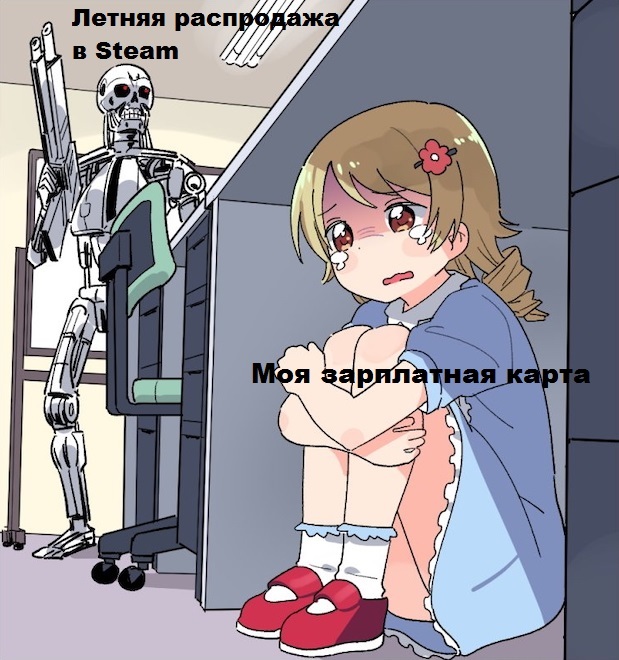

Обоина по "Лагуне"


Hell! Hell! Hell!


Анимированные Замки из HOMM 3 в Wallpaper Engine. Ultra HD
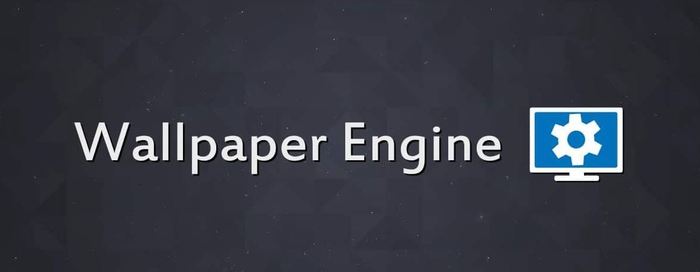
Под прошлым моим, единственным постом, некоторые люди, просили сделать анимированные и со звуком обои в Wallpaper Engine. Для тех кто не знает - это такая программа в Steam продаётся, что-то около 99 рублей. Через неё можно ставить на обои видео или гиф анимацию. Ну в общем я сделялъ. Все замки кроме Conflux запилины из HD EDITION, сам Conflux из Complete EDITION. Применялся ScreenToGif, чтобы выбрать кадры с анимацией из игры, программа Topaz A.I. Gigapixel, чтобы улучшить качество, ну и сам Wallpaper Engine - скомпилировать и добавить музыку.
Ссылка на мою мастерскую в Steam, там все 9 Замков:
https://steamcommunity.com/id/12v125v613/myworkshopfiles/
Или же их можно найти через поиск во вкладке "Workshop" в самом Wallpaper Engine по этим названиям:
Heroes 3 Castle Ultra HD Theme
Heroes 3 Rampart Ultra HD Theme
Heroes 3 Tower Ultra HD Theme
Heroes 3 Inferno Ultra HD Theme
Heroes 3 Necropolis Ultra HD Theme
Heroes 3 Dungeon Ultra HD Theme
Heroes 3 Stronghold Ultra HD Theme
Heroes 3 Fortress Ultra HD Theme
Heroes 3 Conflux Ultra HD Theme
Подстроить обоину под себя можно в этом окне:
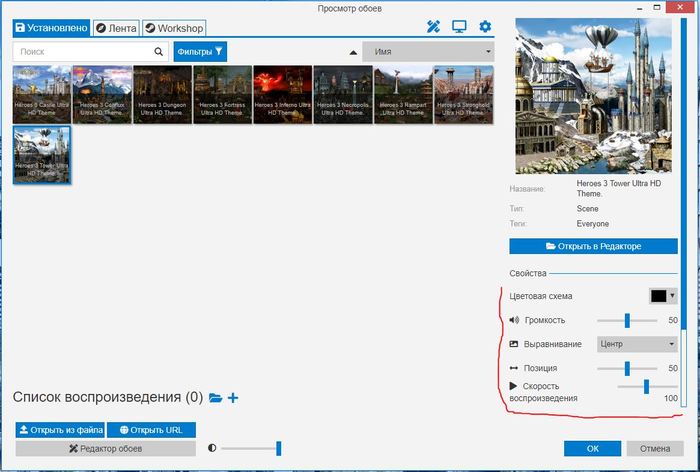
Ну а для тех кому нужны обычные обои из прошлого поста, продублирую ссылку:
Вопросы и ответы в сфере it технологий и настройке ПК

Преимущества программы
Ключевыми преимуществами wallpaper engine являются:
- простота установки и использования;
- малый вес программы;
- оперативность работы, без зависаний;
- недорогая стоимость программы;
- полная поддержка различных ОС: windows 10 и более старые версии.
Как работать с программой?
Запуск программы
Запуск программы не требует отдельной установки на локальный диск компьютера. После распаковки скачанного архива с этим софтом, нужно лишь выбрать подходящую для себя версию (х32 или х64), и запустить её.

Установить обои

Удалить обои

Установить свои собственные обои
Где скачать?
Где скачать такую программу для Windows 10? Программа для данной версии ОС или более низкой может быть скачана с wallpaperengine.info. Wallpaper engine можно также скачать и с других ресурсов, достаточно лишь вбить соответствующий запрос в Google.
Возможные проблемы и решения
Ниже приведены наиболее частые проблемы, с которыми сталкиваются пользователи программы и все, кто желает приобрести живые обои бесплатно и установить их на рабочий стол. Описаны наиболее частые способы решения проблем, возникающих при работе с программой.
1. Как установить живые обои на windows 7?
Программа поддерживает различные версии ОС Windows, в том числе и семёрку, поэтому принцип установки является таким же, как и в Windows 10. Как установить живые обои на виндовс, приведено в настоящей статье выше.
2. Программа не запускается.
В данном случае рекомендуется проверить целостность файлов, вероятнее всего, они повреждены. После того, как целостность будет восстановлены, запуску программы ничто не помешает.
3. Как можно установить живые обои на рабочий стол в Windows 10?
По инструкции, приведенной в настоящей статье выше.
4. Какие ещё есть программы для того чтобы установить живые обои?
Их множество. Например, Desktop Live Wallpapers или PUSH Video Wallpaper. О том, как можно установить живые обои на экран при помощи этих программ, стоит читать в инструкции к ним.
5. На каких сайтах можно скачать новые варианты и установить скачанные живые обои?
Существует множество сайтов, чтобы найти их, необходимо ввести соответствующий запрос в Google.
Читайте также:


